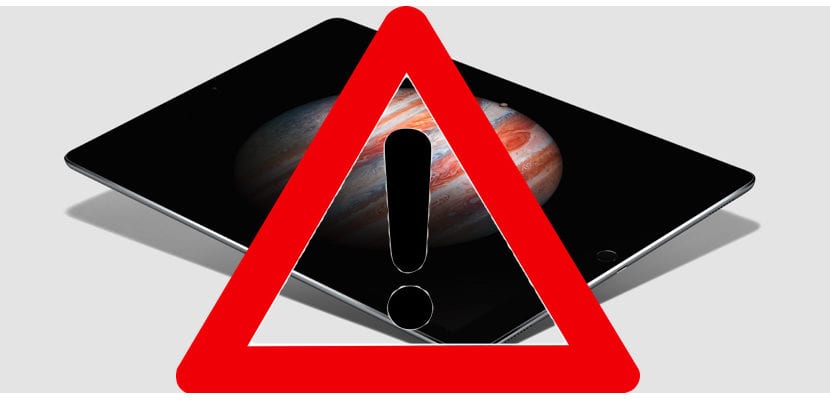
Varje gång den minsta av huset tillgång på ett sätt mycket snabbare till digitala enheter. En del av felet är att föräldrarna försöker underhålla den lilla så att de lämnar dem lite ensamma. Men inte allt fel ligger hos föräldrarna men också hos utvecklarna.
Sedan Apple för ett par år sedan skapade en ny kategori i App Store som heter Children, där vi kan hitta applikationer för det minsta av huset klassificerat efter ålder, verkar utvecklarna av denna typ av applikationer ha sett den öppna himlen och har fokuserat på att utveckla appar för denna kategori.
För närvarande i App Store kan vi hitta utvecklare som Toca Boca, Sago Mini eller Pepi Play som erbjuder oss några fantastiska applikationer för den minsta av huset, som förutom att underhålla, lär dem. Men enheten används sporadiskt av det minsta i huset och ibland av de inte så unga. Det är då vi måste ta hänsyn till vilken typ av innehåll de kan komma åt.
När våra barn växer upp deras intressen och smak förändras och vi måste försöka anpassa oss till dem. Spelen du gillade tidigare är inte samma spel som du gillar nu. Tecknade filmer tar baksätet, samma sak händer med böcker, tv-program, webbsidor ...
som tur är iOS låter oss styra vilken typ av innehåll som kan visas på vår iPad. Så vi kan begränsa åtkomsten till vissa potentiellt felaktiga applikationer för deras innehåll förutom att begränsa innehållet som kan nås, vare sig det är filmer, böcker, applikationer, webbsidor ... För att begränsa åtkomsten till olämpligt innehåll från vår iPad har vi olika alternativ.
Begränsa appar på iPad
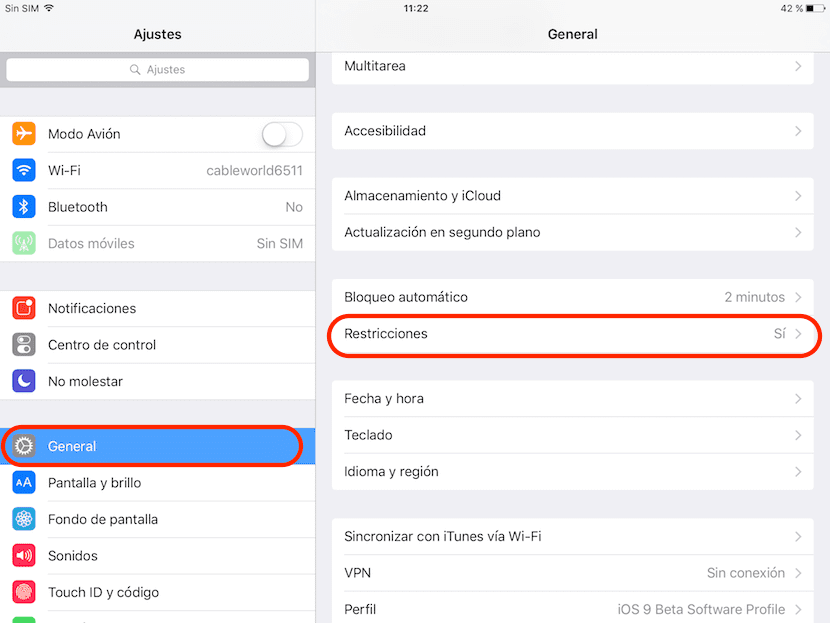
- Först och främst går vi uppåt inställningar
- Inom inställningarna letar vi efter alternativet Allmänt.
- Nu går vi uppåt restriktioner. Om vi inte har dem aktiverade, först enheterna kommer inte att be oss att skapa ett lösenord för att förhindra att någon inaktiverar dem.
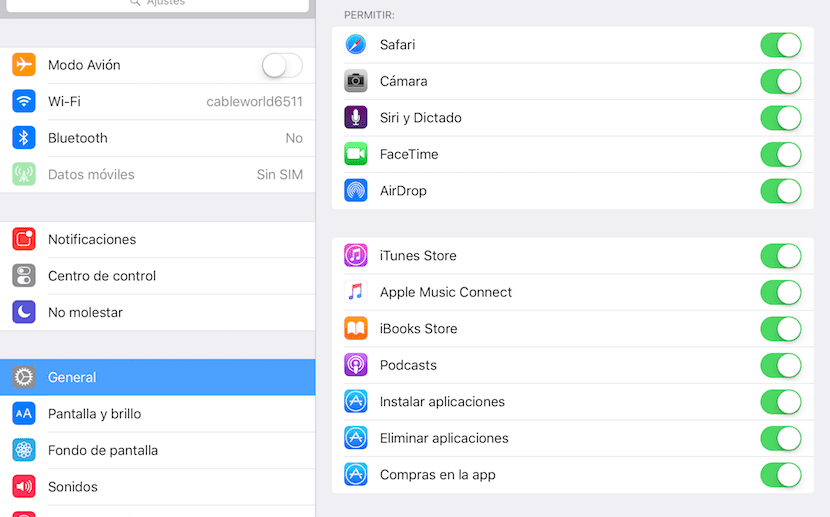
- Inom begränsningarna visas först systemfunktioner och applikationer som vi kan blockera som Safari, Camera, Siri, FaceTime, AirDrop, iTunes Store, Apple Music, iBooks Store, Podcast och Delete, ta bort och köp appar. För att blockera användningen av någon av dem behöver vi bara avmarkera rutan, som standard är markerad i grönt.
Begränsa innehåll på iPad
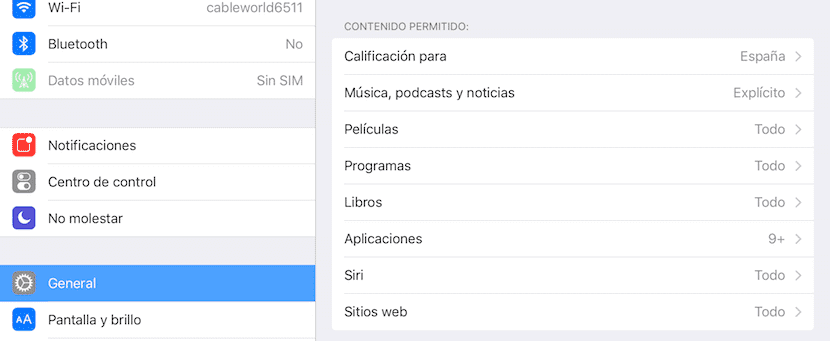
Nästa grupp av alternativ som vi hittar är relaterat till innehållet som kan visas på enheten. Först och främst hittar vi klassificeringen baserat på det land där vi befinner oss. Nästa hittar vi de begränsningar som vi kan fastställa beroende på om det är musik, filmer, TV-program, böcker, applikationer, Siri eller webbplatser.

Om vi till exempel vill hindra vår unga son från att spela Modern Combat 5, går vi till Applications och vi avmarkerar rutan som motsvarar lägsta ålder rekommenderas för detta spel. På det här sättet visas inte applikationen på iPad när begränsningarna aktiveras. Ett annat exempel finns i filmerna, där vi också kan begränsa reproduktionen enligt klassificeringen av de filmer som vi tidigare skapat och som är lämpliga för vårt barn.
Begränsa integriteten på iPad
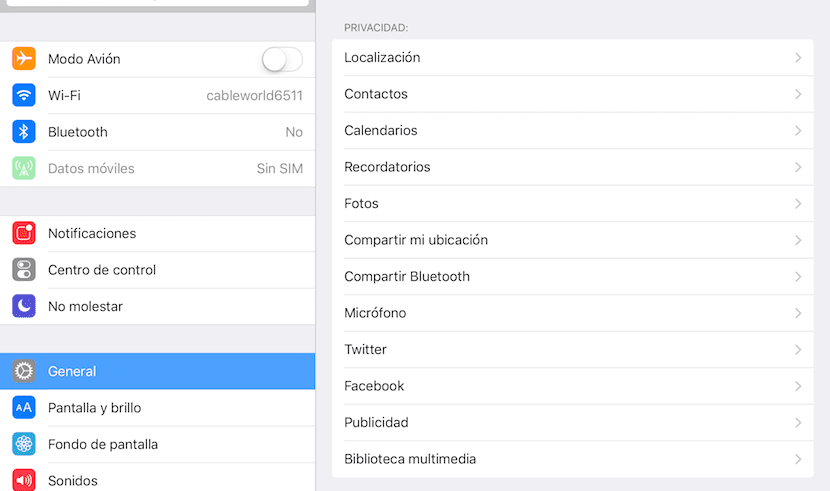
Detta alternativ tillåter oss eliminera åtkomst som vi tidigare har godkänt till de olika applikationerna som vi har installerat på vår iPad. Till exempel, inom Photos, hittar vi de applikationer som vi har gett åtkomst till för att kunna komma åt vår rulle antingen för att spara bilderna vi tar eller för att dela genom applikationen.
Begränsa tillåtna ändringar på iPad
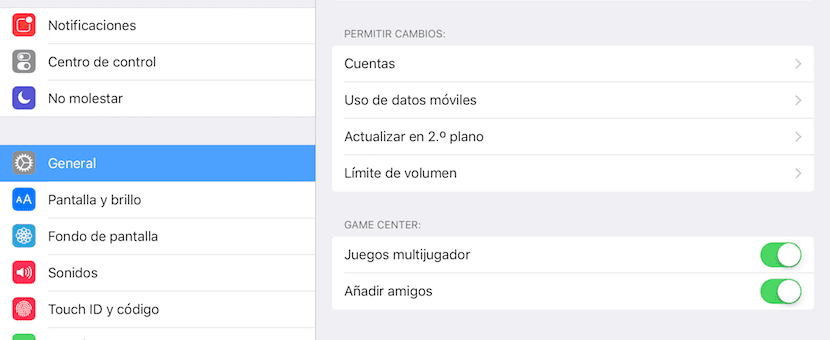
Med det här alternativet kan du undvika göra ändringar i användningen av mobildata (inaktivera dem), bakgrundsuppdateringar och förutom att förhindra att e-postkonton läggs till, redigeras eller tas bort från Mail-applikationen.
Begränsa alternativ i Game Center
Även det jävla spelcentret har sina egna begränsningar. Denna meny tillåter oss begränsa stympande spel och lägg till nya vänner. Det bästa är att alltid ha det här alternativet inaktiverat direkt från Game Center-alternativet.
